Как удалить почту гугл gmail: простые способы для компьютера и телефона
Содержание:
- Альтернатива удалению
- Удаление электронной почты
- Восстановление по номеру телефона
- Как удалить ящик на mail ru, если логин и пароль известны
- Удаление почтового ящика Gmail в Гугле
- Можно ли восстановить удаленный почтовый ящик
- Через компьютер
- На телефоне
- Альтернатива удалению
- Инструкция по удалению почты Майл
- Как удалить почту Mail ru
- Контрольная очистка остатков
- Альтернатива удалению
- Какую почту использовать?
- Как удалить почту майл. ру с телефона
- Перемещение писем в почте Майл.ру в корзину частями
- Как удалить почту гугл-джимейл навсегда
Альтернатива удалению
Удаление почты — очень ответственный шаг. Ведь вместе с ней сразу же стираются все письма и сервисы. Это не всегда подходит, и сейчас я расскажу о более щадящих способах разобраться со своим адресом.
Выход из ящика
Бывает, человеку просто нужно закрыть ящик на конкретном устройстве. Например, вы зашли в свою личную почту на рабочем компьютере. И теперь каждый раз при входе на сайт mail.ru ящик открывается автоматически.
Чтобы этого не происходило, нужно просто выйти из учетной записи. Тогда в системе почта останется, но на данном компьютере она больше автоматически загружаться не будет.
Чтобы выйти из своей почты на компьютере, откройте сайт mail.ru и в форме для входа нажмите на иконку с дверью.

Пересылка писем
Часто бывает так, что человек почтой на Майле давно не пользуется: у него появился другой адрес на другом сайте. Но раньше он оставлял свой старый ящик разным людям. И удалять его не очень хочется — вдруг кто-нибудь из них напишет.
Или бывает, что удалять почту на mail.ru не хочется, потому что к ней привязаны всякие нужные службы. Например, зарегистрирован скайп, страничка в социальной сети или анкета на сайте знакомств. А если почтовый ящик закрыть, то можно потерять доступ к этим сервисам.
В таком случае вместо удаления лучше настроить пересылку писем. Тогда при поступлении сообщения на старый адрес оно будет перенаправлено на новый
Причем не важно, на каком сайте новый адрес: на Яндексе, Гугле (gmail.com) или каком-то другом
1
. Заходим в ящик на mail.ru, с которого
нужно перенаправить письма. Щелкаем по его адресу в верхнем правом углу. Из списка выбираем «Настройки почты».


3
. Нажимаем на кнопку «Добавить пересылку».

4
. Указываем адрес, на который
нужно пересылать письма, и нажимаем «Сохранить».


6
. После этого пересылка добавляется, но чтобы она начала работать, её нужно подтвердить. Для этого переходим по соответствующей ссылке и следуем инструкции.

Если всё сделано верно, то в «Правилах фильтрации» появится отметка «Подтверждено». Но кроме этого нужно будет еще поставить переключатель на «ВКЛ» — просто щелкнуть по нему.

Вот и всё! Теперь все письма будут автоматически перенаправлены на другой адрес. При желании эту настройку можно в любой момент выключить.
Если письмо с подтверждением никак не приходит, проверьте папку «Спам». У меня, например, оно попало именно туда.
Фильтрация
Если вы решили удалиться с Майла из-за того, что получаете на почту нежелательные письма (спам), то это можно решить через фильтрацию. Просто отметьте те сообщения, которые не хотели бы получать, нажмите на кнопку «Еще» и выберите из списка «Создать фильтр».


Или можно вообще выбрать пункт «Удалить навсегда». Главное, не забыть сохранить настройки и проверить, чтобы этот фильтр был с отметкой «ВКЛ».
Удаление электронной почты
Мы рассмотрим только четыре наиболее популярных в России сервиса, особенность каждого из которых заключается в непосредственной связи с некоторыми другими проектами в рамках одного ресурса. Из-за этого зачастую удаление почты не станет причиной деактивации аккаунта, что в свою очередь поможет вам в случае необходимости восстановить ящик.
Gmail
В современном мире большое количество людей регулярно пользуются услугами компании Google, аккаунт на сайте которой напрямую связан с почтовым сервисом Gmail. Его удаление можно произвести как отдельно от основного аккаунта, так и деактивировав профиль полностью, автоматически отключив все связанные с ним сервисы. Произвести удаление можно только при полном доступе, по необходимости выполнив подтверждение с помощью номера телефона.
Подробнее: Как удалить почту Gmail
Перед деактивацией почты отдельно или вместе с аккаунтом рекомендуем делать резервные копии цепочек писем, что было нами упомянуто в инструкции по представленной выше ссылке. Это позволит не только сохранить письма, но и перенести их в другой почтовый ящик, включая сервисы, не связанные с Google. При этом любые настройки и подписки все равно будут сброшены.
Mail.ru
Удалить ящик на сервисе Mail.ru значительно проще, чем на GMail, однако сделать это без деактивации аккаунта невозможно. Таким образом, если вам необходимо избавиться от почты, все данные на связанных ресурсах также будут стерты. Для удаления нужно перейти в специальный раздел настроек профиля Mail.ru и на странице удаления выполнить деактивацию с подтверждением права владения ящиком.
Подробнее: Как навсегда удалить почту Mail.ru
Занять адрес удаленной почты ни у вас, ни у других пользователей не получится. Но при этом вы можете произвести восстановление, выполнив вход на сайте Mail.ru с использованием данных от аккаунта. Вся информация, которая была в вашей почте и связанных сервисах, при этом восстановлена не будет.
Яндекс.Почта
По аналогии с почтовым сервисом Gmail, электронный ящик на Яндекс.Почте можно деактивировать отдельно от остального аккаунта. Это позволит оставить такие важные сервисы, как Яндекс.Паспорт и Яндекс.Деньги нетронутыми. Для удаления придется перейти к странице с параметрами ящика и воспользоваться ссылкой «Удалить». После этого потребуется подтверждение действий.
Подробнее: Как удалить почтовый ящик на Яндекс
Даже после удаления почтовый ящик можно восстановить путем авторизации с использованием соответствующих данных. Однако вы также можете воспользоваться деактивацией аккаунта на сайте Яндекс, что позволит навсегда избавиться не только от почты, но и от другой информации на разных смежных сервисах
Данную процедуру нельзя откатить, из-за чего стоит отнестись к ее выполнению с большой осторожностью
Rambler/почта
Точно так же, как и создание почтового ящика на сайте Rambler/почте, его удаление выполняется без особых проблем. Это действие необратимо, то есть восстановить его не получится. Более того, вместе с письмами автоматически будет удалена вся информация, указанная и закрепленная за вами на других проектах Rambler&Co.
- Перейдите к вашему аккаунту на сайте Rambler, будь то почта или любой другой смежный сервис. Кликните в правом верхнем углу по фотографии и выберите пункт «Мой профиль».
С помощью панели в левой части страницы выберите пункт «Социальные сети» или вручную пролистайте содержимое до самого низа.
- https://ktonanovenkogo.ru/voprosy-i-otvety/kak-udalit-pochtu-pochtovyj-yashhik-mail-ru-yandekse-gmail.html
- http://www.neumeka.ru/delete_mail.html
- https://sovets.net/18599-kak-udalit-pochtu.html
- https://pomogaemkompu.temaretik.com/603431096606001725/kak-udalit-pochtovyj-yaschik-i-akkaunt/
- https://labuda.blog/198341
- https://lumpics.ru/how-to-delete-email/
Восстановление по номеру телефона
Если при регистрации пользователь указал номер телефона, то он впоследствии сможет восстановить с его помощью доступ к электронному адресу. Очень важный момент — мобильный должен находиться под рукой, поскольку на него придет код. Без этого кода выполнить операцию восстановления пароля никак не получится, поскольку одного знания номера, к которому привязан ящик, недостаточно для прохождения идентификации в системе.
После загрузки формы нужно сделать следующее: ввести недостающие 2 цифры в белый квадратик со звездочками и указать код (капчу). Если же у пользователя нет доступа к мобильному телефону, то он может нажать на соответствующую надпись и перейти к другой (полной) форме восстановления (она уже была рассмотрена выше).
Как только пользователь укажет всю необходимую информацию, во вкладке браузера высветится новое окно. Кроме того, на телефон придет смс с цифровой комбинацией, которую нужно будет ввести в отведенное поле («Код подтверждения» на скрине).
Если вся информация введена правильно, то высветится следующая форма, в которой можно будет ввести новый пароль (и, соответственно, повторить его). После этого достаточно нажать на кнопку «Войти в почту» и снова начать пользоваться своим электронным адресом (или же удалить его).
Нужно стараться придумать сложный пароль, состоящий из цифр, больших и маленьких латинских букв. Чем длиннее и разнообразнее получится комбинация символов – тем лучше.
Вся процедура восстановления полностью автоматизирована, поэтому она проходит максимально быстро. Пользователям практически никогда не приходится ждать сообщения с кодом, так как оно приходит моментально
Единственный момент, на который нужно обратить внимание – код приходит от раздела «Игры mail.ru»
Это не проделки хакеров, а просто нюансы самой системы. Не стоит опасаться по поводу того, что отправителем сообщения является не mail.ru в целом, а лишь подраздел сервиса.
Как удалить ящик на mail ru, если логин и пароль известны
Заходим на почту. Для этого надо верно ввести в специальные поля персональные данные доступа (пароль, логин)
Обращаем внимание на то, что данные нужно прописывать внимательно, учитывая регистр букв и язык ввода.
Есть еще один нюанс – в поле с логином, если нажать на кнопочку с небольшим треугольником выпадет меню с различными адресами, необходимо выбрать свой.
После успешного попадания в почтовый ящик, прокручиваем страничку вниз и находим ссылку «Помощь» (она располагается на нижней панели рядом со ссылочкой настроек). Кликаем на нее.
Далее, необходимо из списка представленных проблем выбрать ту, где предлагается помощь в удалении ящика, который не нужен
Кликаем на ссылку.
После этого попадаем на страницу, где подробно написано, как удалить ящик и что в результате можно потерять.
На странице кликаем на ссылку со словами «Специальным интерфейсом».
После этого, произойдет автоматическое попадание на страницу удаления. Там необходимо заполнить несколько полей.
В поле с причиной указываем любую причину – этот пункт не принципиален и носит лишь формальный характер.
В следующем поле внимательно прописываем пароль от почты.
Нажимаем на кнопочку «Удалить».
В окне подтверждения нажимаем «ОК».
Процедура завершена.
- https://linchakin.com/posts/how-to-delete-email-on-mail-ru/
- https://cho-cho.ru/kak-udalit-pochtu-na-mail-ru
- https://masterservis24.ru/230-udalit-pochtu-na-mailru.html
- https://xn—-7sbbnvnbd8df8h.xn--p1ai/kak-udalit-pochtu-na-mail-ru.html
Удаление почтового ящика Gmail в Гугле
- Введите пароль и логин от своего аккаунта и войдите со стартовой страницы.
- На странице настроек профиля прокрутите содержимое вниз и найдите опцию «Удалить сервисы», который относится к разделу «Управление аккаунтом».
- Появится новая страница, где нужно кликать по строчке «Навсегда удалить сервис Gmail».
- Это удалит ваш почтовый ящик, но при желании его можно будет восстановить, данные в нем не сохранятся.
- Как лечить грибок между пальцами ног народными средствами
- Как приготовить ленивую овсянку в банке для похудения
- Пункция молочной железы — как берут. Последствия и результаты пункции молочной железы
Можно ли восстановить удаленный почтовый ящик
Любой сервис дает вам возможность закрыть свой аккаунт или профиль. При желании вы можете его вернуть, но вероятность, что все содержимое вашего почтовика останется, очень мала. Как правило, корреспонденция стирается из всех папок, особенно если восстановление проводится, спустя некоторое время. К примеру, вернуть аккаунт на Mail ru можно по следующей инструкции:
- Зайдите на главную страницу сервиса.
- В окне для входа в почту введите старые данные: логин и пароль удаленного почтовика.
- Появится новое окошко, где вам предложат восстановить аккаунт электронного ящика.
- Необходимо нажать на слово «Разблокировать».
Информация, письма, блоги и прочие сервисы, которые были связаны с профилем почты, не будут храниться, поэтому не вернутся при восстановлении. Снова появится возможность пользоваться электронкой, но содержимое удалится безвозвратно – вы получите пустой профиль с привычным вам именем (адресом). При удалении от вас получают согласие на ликвидацию всех данных, поэтому постарайтесь не делать таких действий сгоряча или на эмоциях, не подумав.

Последствия совершенных действий
Майл.ру:
- удаляются все настройки почты, письма;
- вы не сможете писать на «Ответы Mail»;
- не будет доступа к «Мой Мир» и «Игры Mail».
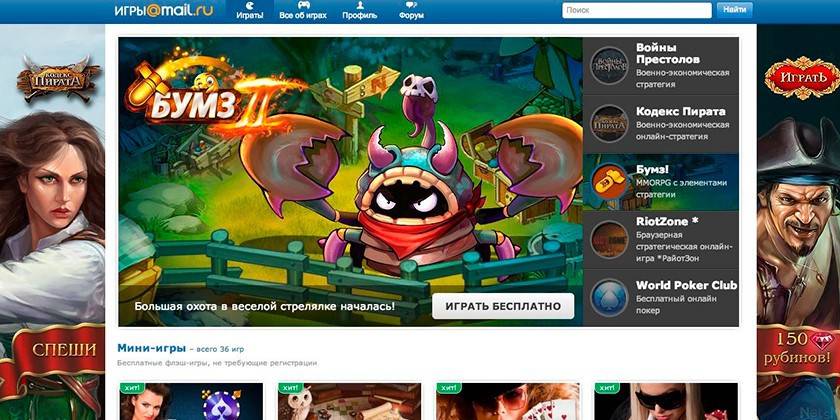
Gmail:
- стираются настройки профиля, письма из почты;
- получать или отправлять почтовые сообщения возможности не будет;
- повторно зарегистрировать электронный адрес не получится;
- история действий, аккаунт Google, покупки Google Play сохраняться для всех устройств.
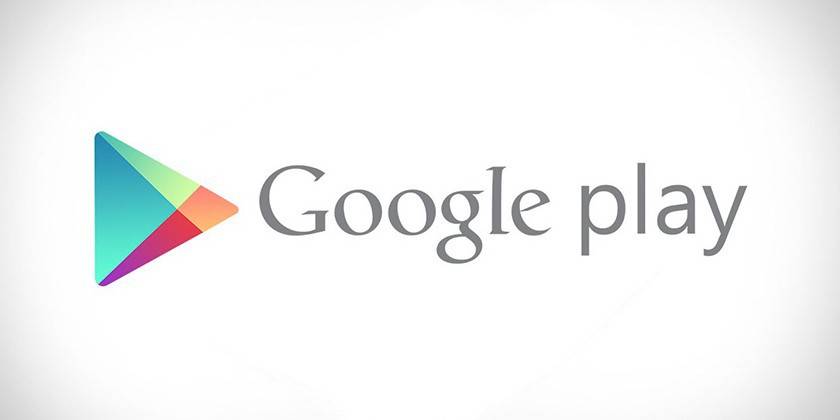
Яндекс:
- удаляется не только почта, но и аккаунт;
- стираются реквизиты Яндекс-кошелька;
- происходит полная потеря данных с Яндекс.Диск;
- видеоматериалы с сервера тоже автоматически удалятся.

Через компьютер
Перед тем как начать удалять свои письма, давайте откроем в браузере сервис https://mail.ru/ и перейдем в раздел со своими сообщениями. Далее в последующих разделах мы будем работать только в нем. Что ж, начнем.
Одно письмо
Удаляем одно письмо из почтового ящика:
- Выбираем письмо, которое нужно удалить, и наводим на него курсор мыши. После этого иконка письма изменится на пустой квадрат – кликаем по нему левой кнопкой мыши.
- Далее в верхней части окна кликаем по кнопке «Удалить».
В результате письмо будет удалено из вашего почтового ящика, но оно будет помещено в раздел «Корзина», откуда будет исключено только через 30 дней автоматически. Чтобы удалить письмо из корзины, нажмите в левой части почтового сервиса на кнопку «Очистить» напротив корзины.
Несколько писем
Ранее мы разобрали как удалить одно письмо из почтового ящика, но если использовать данный способ для удаления десятка писем, то он будет довольно непрактичным. В таком случае мы предлагаем воспользоваться следующим способом, чтобы удалить сразу несколько писем:
- Наводим курсор мыши на письмо и отмечаем его галочкой. Далее таким же образом отмечаем и другие письма, которые нужно удалить.
- Затем нажимаем удалить в верхней части почты.
После этого также переходим в раздел «Корзина» и удаляем оттуда все письма. Посмотреть, как это можно сделать, вы можете в предыдущем разделе.
Непрочитанные письма
Удаляем непрочитанные письма:
- В верхнем правом углу почты нажимаем на кнопку «Фильтр» и выбираем опцию «Непрочитанные».
- Далее перед нами отобразятся все непрочитанные письма. Кликаем в верхней части по кнопке «Выделить все».
- В завершении кликаем по кнопке «Удалить». Также не забываем удалить письма и из папки «Корзина».
Все письма c одного адреса
Удаляем все письма от одного адресанта:
- Находим любое письмо из цепочки писем от одного адресанта, и кликаем по нему правой кнопкой мыши. В отобразившемся меню выбираем «Найти все письма».
- Далее отмечаем одно из писем и в верхней части кликаем по кнопке «Выделить все».
- В завершении удаляем все выделенные письма путем клика по кнопке «Удалить». Открываем корзину и удаляем все письма оттуда.
Все письма на почте
Удалить все письма в один раз, к сожалению, нельзя. Однако, вы можете удалить каждый раздел по очереди. Давайте рассмотрим, как можно удалить все входящие сообщения:
- В верхней части почтового сервиса нажимаем на кнопку «Выделить все».
- Далее выбираем «Удалить».
- Также убеждаемся, что очищена корзина.
На телефоне
Удалить аккаунт Мой Мир в телефоне не сложнее, чем на компьютере. Главное условие – вы должны иметь доступ к учетной записи и являться владельцем аккаунта.
Итак, для успешной деактивации учетной записи, необходимо:
-
Открыть приложение Мой Мир от Майл.ру;
-
Перейдите на главную страничку и нажмите на кнопку карандаша, она находится рядом с аватаром;
-
Откроется меню «Моя анкета»;
-
Выберите пункт «Настройки»;
-
Найдите вкладку «Главная» и пролистайте экран в самый низ;
-
Найдите иконку «Удалить» и нажмите на нее;
-
Согласитесь на условия, предложенные системой;
-
Выберите причину деактивации и еще раз повторите действие удаления. Готово!
На привязанный электронный адрес поступит информационное сообщение – у вас есть двое суток, чтобы передумать, если вы того захотите.
На всякий случай, если вы передумайте, здесь способы как восстановить Инстаграм за 5 минут.
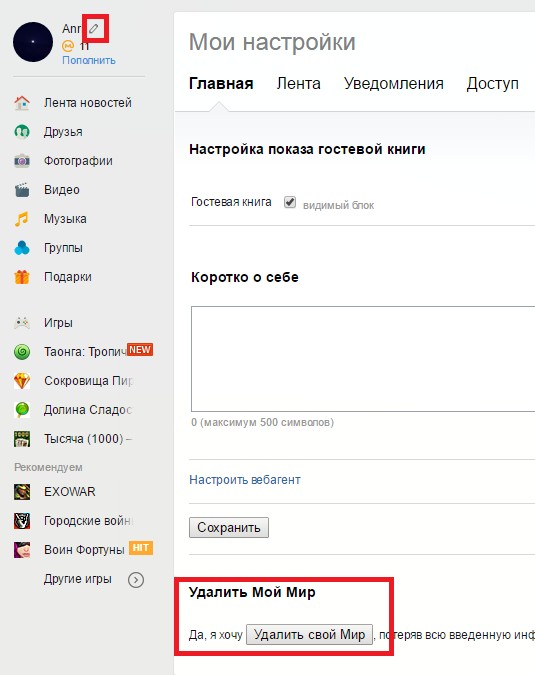
Мы уже упомянули, что описанные выше действия не приводят к деактивации почтового ящика – это требует отдельных действий. Стоит обсудить, как избавиться от электронного почтового адреса Майл.ру – действие позволяет деактивировать профиль и закрыть ящик одновременно:
Вот и все, больше у вас нет электронки и аккаунта в социальной сети Мой Мир от Майл.ру.
Мы подробно рассказали вам, как удалить страницу в Мой Мир навсегда – пользуйтесь нашими инструкциями, чтобы избавиться от ненужного аккаунта и завершить общение в социальной сети. Читайте далее, как заблокировать аккаунт в Инстаграмм.

Альтернатива удалению
Удаление почты – очень ответственный шаг. Ведь вместе с ней сразу же стираются все письма и сервисы. Это не всегда подходит, и сейчас я расскажу о более щадящих способах разобраться со своим адресом.
Выход из ящика
Бывает, человеку просто нужно закрыть ящик на конкретном устройстве. Например, вы зашли в свою личную почту на рабочем компьютере. И теперь каждый раз при входе на сайт mail.ru ящик открывается автоматически.
Чтобы этого не происходило, нужно просто выйти из учетной записи. Тогда в системе почта останется, но на данном компьютере она больше автоматически загружаться не будет.
Чтобы выйти из своей почты на компьютере, откройте сайт mail.ru и в форме для входа нажмите на иконку с дверью.

Или нажмите на ссылку «выход» в правом верхнем углу сайта.
Пересылка писем
Часто бывает так, что человек почтой на Майле давно не пользуется: у него появился другой адрес на другом сайте. Но раньше он оставлял свой старый ящик разным людям. И удалять его не очень хочется – вдруг кто-нибудь из них напишет.
Или бывает, что удалять почту на mail.ru не хочется, потому что к ней привязаны всякие нужные службы. Например, зарегистрирован скайп, страничка в социальной сети или анкета на сайте знакомств. А если почтовый ящик закрыть, то можно потерять доступ к этим сервисам.
В таком случае вместо удаления лучше настроить пересылку писем. Тогда при поступлении сообщения на старый адрес оно будет перенаправлено на новый
Причем не важно, на каком сайте новый адрес: на Яндексе, Гугле (gmail.com) или каком-то другом
1 . Заходим в ящик на mail.ru, с которого нужно перенаправить письма. Щелкаем по его адресу в верхнем правом углу. Из списка выбираем «Настройки почты».

2 . Далее выбираем «Правила фильтрации».

3 . Нажимаем на кнопку «Добавить пересылку».

4 . Указываем адрес, на который нужно пересылать письма, и нажимаем «Сохранить».

5 . Далее система попросит указать пароль от данного ящика на Майле. Печатаем его и нажимаем «Продолжить».

6 . После этого пересылка добавляется, но чтобы она начала работать, её нужно подтвердить. Для этого переходим по соответствующей ссылке и следуем инструкции.

Если всё сделано верно, то в «Правилах фильтрации» появится отметка «Подтверждено». Но кроме этого нужно будет еще поставить переключатель на «ВКЛ» — просто щелкнуть по нему.

Вот и всё! Теперь все письма будут автоматически перенаправлены на другой адрес. При желании эту настройку можно в любой момент выключить.
Если письмо с подтверждением никак не приходит, проверьте папку «Спам». У меня, например, оно попало именно туда.
Фильтрация
Если вы решили удалиться с Майла из-за того, что получаете на почту нежелательные письма (спам), то это можно решить через фильтрацию. Просто отметьте те сообщения, которые не хотели бы получать, нажмите на кнопку «Еще» и выберите из списка «Создать фильтр».

Далее откроются настройки фильтрации, где можно указать папку, куда будут автоматически помещаться письма с этих адресов. Например, можно отправлять их сразу в «Корзину».

Или можно вообще выбрать пункт «Удалить навсегда». Главное, не забыть сохранить настройки и проверить, чтобы этот фильтр был с отметкой «ВКЛ».
Здравствуйте, уважаемые читатели блога KtoNaNovenkogo.ru. Иногда может возникнуть ситуация, когда вы захотите удалить уже ненужный вам почтовый ящик. Как это сделать? В принципе, можно просто удалить всю почту из ящика стандартными средствами (сначала перенести корреспонденцию в корзину, а потом эту самую корзину очистить). Но в Майл.ру и Яндексе, например, есть возможность полностью удалить почтовый ящик со всем его содержимым.

В этом случае никакой новой почты на этот ящик уже приходить не будет, ибо его Эмейл перестанет быть действительным. При желании, Емайл вы потом сможете восстановить, а вот уже содержимое ящика восстановлению не подлежит. Поэтому еще раз продумайте все последствия удаления электронного почтового ящика в Mail.ru, Яндексе и Gmail, ибо потом можно будет об этом пожалеть.
Инструкция по удалению почты Майл
Свою почту на Майле можно полностью убрать из интернета. Для этого нужно удалить аккаунт на сайте mail.ru. Тогда ящик заблокируется, и на него перестанут поступать письма. Также сотрутся все настройки и удалятся все сервисы сайта: Облако, Мой Мир и другие.
Прямо сейчас я покажу, как удалить почту с компьютера. С телефона это делается примерно так же, о чем я буду рассказывать далее.
На заметку: если данный адрес почты вы использовали для регистрации на других сайтах (например, в скайпе), то могут возникнуть проблемы с доступом к ним.
1. Заходим в ящик, в верхней части нажимаем на пункт «Еще» и из списка выбираем «Помощь». Или в нижнем левом углу страницы нажимаем на «Настройки» и из списка выбираем «Помощь».
2. Открывается новая вкладка, где в разделе «Аккаунт» (внизу) щелкаем по пункту «Все статьи» и выбираем «Удалить аккаунт». Там будет ссылка на специальную форму. Кликаем по ней.
3. Открывается еще одна вкладка с предупреждением, что вместе с почтой сотрется и всё остальное. Нажимаем «Удалить».
5. Ящик блокируется и из него стирается всё содержимое. Теперь можно закрыть все вкладки и забыть про этот адрес.
В случае если кто-то отправит на него письмо, оно не будет доставлено и отправитель получит об этом уведомление.
Как стереть почтовый ящик с телефона
1. В браузере вашего смартфона (программе для интернета) перейдите на сайт mail.ru.
2. Войдите в свой ящик. Для этого щелкните по надписи «Почта», напечатайте логин/пароль и нажмите «Войти».
Если выскочит окошко «Приложение для Почты» нажмите «Нет, спасибо».
4. Напечатайте любую причину удаления, введите пароль от ящика, код с картинки и нажмите «Удалить».
Появится сообщение, что емайл уничтожен. Вот и всё! Теперь можно закрыть вкладку – почта уже заблокирована.
Как удалить приложение
Андроид: Настройки – Приложения (Программы) – Почта Mail.ru — Удалить.
iPhone: нажмите на значок приложения и подержите, пока не появится крестик. Затем нажмите на крестик и выберите «Удалить».
Как удалить почту Mail ru
Для того, чтобы произвести удаление, важно знать и не забывать актуальный логин и правильный пароль от аккаунта. Те личности, которые не имеют данных от аккаунта, не имеют возможности произвести удаление профайла
Это естественное правило безопасности любой системы. Если пользователь забыл логин или пароль к аккаунту, эти данные всегда можно восстановить средствами, которые предоставляет система. Воспользуйтесь подсказками около окна входа.
Так же для того, чтобы удалить почту, нужно иметь устройство с доступом к интернету.
Первое, что необходимо сделать – это зайти на портал и осуществить вход в почту, которую вы планируете удалять. После этого необходимо найти пункт «помощь» или «настройки», которые можно найти справа вверху монитора. Для того, чтобы произвести удаление аккаунта, вам нужно будет ввести данные в несколько строчек – ввести и подтвердить свой пароль и кратно объяснить причину удаления аккаунта.

Будьте внимательны! Удаление почты приводит к тому, что удаляются не только данные почтового сервиса, но и других проектов майл ру. Страница в Моем Мире, Игры и Фото тоже не будут доступны.
У пользователя есть 90 дней для того, чтобы восстановить свой аккаунт. Можно восстановить логин, но все файлы, письма и другая информация удалится, и восстановить ее будет невозможно. Таким способом очистки, кстати, часто пользуются те, кто имеет заполненный почтовый ящик, который сложно очищать вручную.
Есть и более простой путь очистить данные. Пользователю достаточно просто долгий срок не заходить в свой аккаунт, тогда сервис удалит его автоматически. К сожалению, вернуть его возможности не будет.
Контрольная очистка остатков
Для того, чтобы удалить mail.ru с компьютера без остатка, понадобится сторонняя программа, называемая CCleaner. Ее следует установить с официального сайта, запустить и выполнить следующие действия:
- В окне программы войти в раздел «Сервис», а потом — в «Автозагрузка». Здесь видны компоненты от Mail.Ru, автоматически запускающиеся при перезагрузке ПК. Их нужно отключить и удалить все процессы автозагрузки.
- Выполнив указанные выше действия, обязательно следует убедиться в том, то очистка была полной. Для этого открыть вкладку «Очистка» и нажать кнопку «Анализ» и, после завершения процесса, кнопку «Очистка».
- Чтобы исправить ошибки реестра, необходимо войти во вкладку «Реестр», нажать на кнопку «Поиск проблем», а затем «Исправить». В открывшемся окне «Ошибки путей приложений» кликнуть «Исправить отмеченные».
Альтернатива удалению
Полная ликвидация учетной записи на одном из почтовых сервисов влечет за собой потерю большого количества важной информации. Возможно, в вашем случае не нужно удалять аккаунт
Поэтому рекомендуем ознакомиться с альтернативными вариантами.
Герман
Эксперт в области цифровых технологий и деятельности мобильных операторов. Занимаюсь постоянным мониторингом изменений отрасли в России и за рубежом.
Задать вопрос
Вопрос эксперту
Обязательно ли удалять аккаунт, если нет потребности в приложении почтового сервиса?
Нужно ли удалять аккаунт, к которому привязан мой номер, если я создаю новую почту?
4.8 / 5 ( 31 голос )
Автор
Герман
Эксперт в области цифровых технологий и деятельности мобильных операторов. Занимаюсь постоянным мониторингом изменений отрасли в России и за рубежом.
Какую почту использовать?
Несмотря на то, что одна электронная почта удалена, никто не мешает завести другую, а то и не одну. К счастью, серверов, предоставляющих такие возможности, достаточно много. Например, вполне реально завести новый аккаунт на том же Mail.ru, а можно обратиться к самым популярным поисковым системам.
Чаще всего их выделяют две – Яндекс и Google. У этих ресурсов можно обнаружить как недостатки, так и преимущества, причем они будут как у поисковой системы в целом, так и у почты, которую они предлагают.
Сегодня всё больше людей стремятся пользоваться ящиком на гугле, так как он западный и в некоторых местах сильнее котируется, но данный аккаунт имеет несколько заметных недостатков, которых нет ни в одной российской почте:
- Ресурс самостоятельно маркирует входящие сообщения.
- Он перемещает их по папкам так, как хочет сам.
- Нередко несколько писем склеиваются в единую цепочку, из-за чего работать с ними становится ещё трудней.
Несмотря на эти недостатки, каждый волен сам решать, на каком сайте заводить электронную почту и заводить ли её вообще.
Как удалить почту майл. ру с телефона
Также, как и сам адрес, пользователь может удалить приложение. На всех устройствах под управлением Android или iOS, оно является сторонним, а не встроенным. Поэтому с удалением проблем не возникает.
Для удаления программы mail.ru со смартфона под управлением Android, необходимо:
- Найти значок приложения в главном меню телефона.
- Зажать его до появления команды «Удалить» в правом верхнем углу экрана.
- Перенести значок приложения в данную область девайса.
- Подтвердить действия.
Данный способ не всегда работает. Особенно, если речь идет о старых моделях устройства. В таком случае необходимо воспользоваться другой последовательностью действий:
- Перейти в настройки смартфона.
- Выбрать пункт «Приложения» или «Диспетчер приложений».
- На экране отобразится список всех программ, которые установлены на данном устройстве.
- Здесь следует найти приложение mail.ru, и выбрать его.
- В открытом окне нужно нажать на команду «Удалить».
После этого, почта будет полностью удалена с телефона. Но пользователь может в любой момент загрузить ее с магазина.
Для смартфонов с операционной системой iOS последовательность действий будет отличаться. Программа также удаляется стандартным способом. Для этого нужно:
- Найти значок приложения на главном экране смартфона.
- Зажать его до появления крестика в левом верхнем углу, затем нажать на него.
- Подтвердить действия.
Приложение будет полностью удалено со смартфона вместе со всеми данными, которые в ней содержались. Также, как и на Андроид-устройстве, пользователь может повторно установить программу. Для этого нужно перейти в магазин AppStore. Вместе с приложением, будут загружены и все данные, которые ранее хранились на этом устройстве.
Перемещение писем в почте Майл.ру в корзину частями
Раньше было очень удобно — позволялось выделить все письма на одной странице, а не их общее количество. Сегодня такая функция уже недоступна, поэтому приходится искать новые способы работы с письмами в mail.ru.
На данный момент наиболее оптимальным вариантом считается удаление писем от конкретного адресата.
К примеру, практически каждый из нас подписан на информационные оповещения от онлайн-магазинов с различными выгодными предложениями, акциями и скидками.
В день от одной торговой интернет-площадки или маркетплейса может приходить до 5 писем, которые, если тут же не удаляются, засоряют почтовый ящик и лежат в нем мертвым грузом долгое время.
Их число может расти до бесконечности, поэтому очень удобно выполнять удаление писем от конкретного отправителя.
Это позволит вам не пропустить важную почту от других, а перемещение в корзину части ненужного займет минимальное количество времени.
Инструкция
К примеру, в вашей почте накопилось 800 писем, но вы предполагаете, что среди них есть важная информация, которая для вас актуальна. Следуйте по следующему алгоритму:
Находим отправителя, письма которого вам не интересны, но заспамили почту — открываем письмо от него — ищем строку с почтой адресата — кликаем на имя или аваторку — найти все письма — нажимаем галочку на самое первое письмо из списка — выбираем Выделить все — удалить.
Именно таким образом можно поступать с другими письмами от тех, кто вам не интересен, но довольно часто напоминает о себе.
Удаление электронной почты от конкретного адресата — наиболее эффективный способ поместить письма в корзину частями, а не по одному или выбрав сразу все.
Как удалить почту гугл-джимейл навсегда
Гугловская почта – один из самых популярных сервисов, используемый, как в русскоязычном, так и в англоязычном сегментах интернета. Для желающих выйти из числа пользователей разработчики системы предлагают два варианта:
- удаление отдельного сервиса;
- полное удаление аккаунта в Гугл.
Не знаете, как удалить почту гугл-джимейл навсегда? Не самая сложная задача для пользователей системы, Гугл почти все сделает за вас. Необходимо перейти в настройки, открыть страницу с перечнем сервисов и напротив выбранного нажать изображение корзины.
При более радикальной чистке данных вам нужно попасть сюда https://myaccount.google.com/preferences и выбрать строчку «Удалить аккаунт и данные».
Возможно, еще будете благодарить предусмотрительную систему, не позволившую уничтожить все файлы.



